不少小伙伴都想知道win10笔记本盖上电脑休眠关机怎么设置,那么下面就和大家分享一下具体方法,一起来看看详细内容吧!
win10笔记本盖上电脑休眠关机怎么设置:
笔记本电脑使用非常方便,有时候需要临时离开总是习惯性地合上笔记本盖子,笔记本电脑就会自动进入休眠或关机。

那么win10笔记本盖上电脑休眠关机怎么设置呢?有人希望进入待机状态,有些人不希望笔记本休眠,其实只需要进入电源设置进行更改即可。
具体方法:
1、鼠标点击开始按钮,点击设置
2、点击系统>>电源与睡眠>>其它电源设置
3、点击左侧的选中关闭盖子的功能
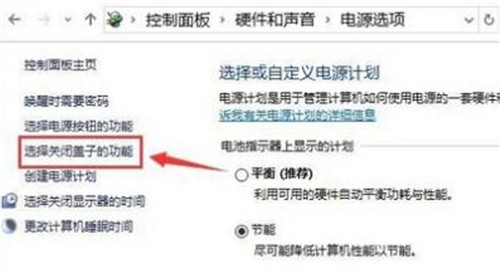
4、分别选择电源和电池两种情况下关闭盖子的动作
5、点击保存修改按钮即可
以上就是“win10笔记本盖上电脑休眠关机怎么设置 具体方法”的全部内容了,希望对大家有所帮助。

2021-07-19 16:40

2021-07-19 16:40

2021-07-19 16:39

2021-07-19 16:40

2021-07-19 16:39

2021-07-19 16:40

2021-07-19 16:39

2021-07-19 16:38

2021-07-19 16:38

2021-07-19 16:38

2021-07-19 16:38

2021-07-19 16:37

2021-07-19 16:37

2021-07-19 16:36